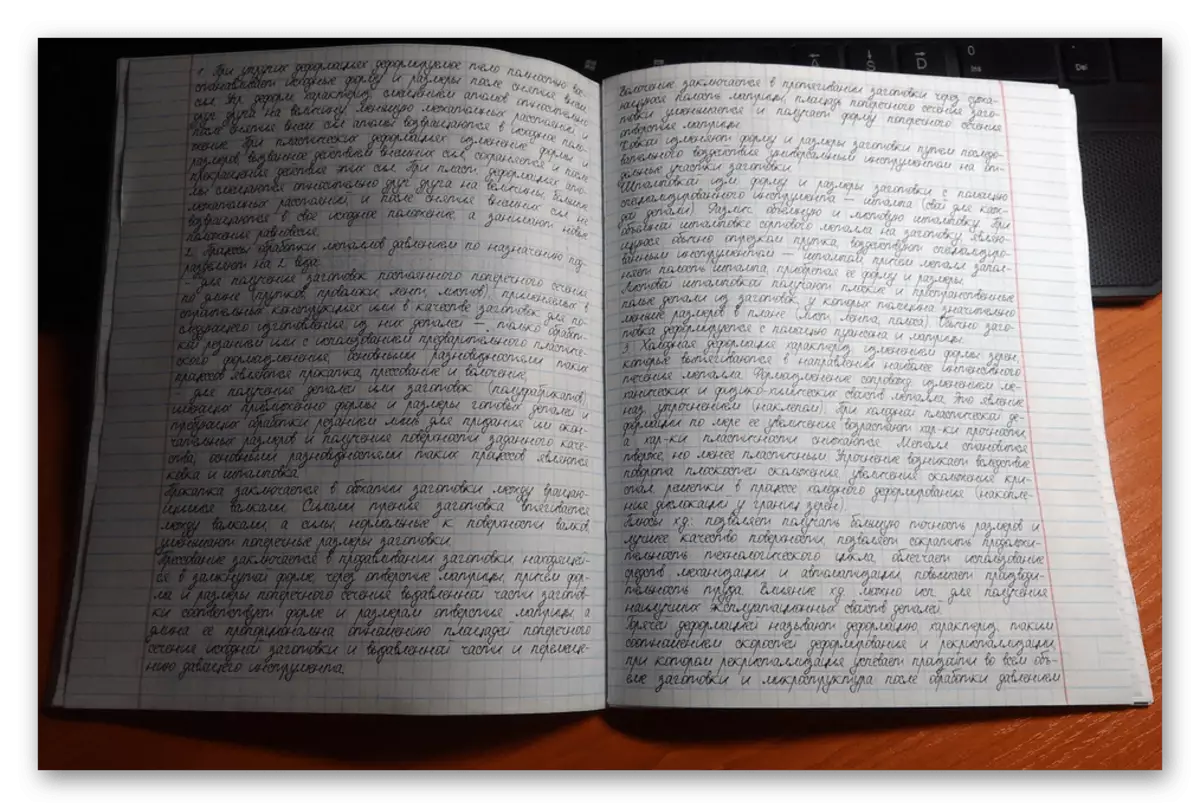चरण 1: एक नोटबुक पेज बनाना
माइक्रोसॉफ्ट वर्ड में, आप एक ग्रिड बना सकते हैं जो इसके आकार में पूरी तरह दोहराई जा रहा है और नोटबुक शीट्स पर सेल के समान है। हालांकि, इसे पाठ सेट दोनों के लिए एक साथ उपयुक्त बनाने के लिए, और प्रिंटर पर एक प्रिंट के लिए, आपको कुछ चाल का सहारा लेना चाहिए। हमारे कार्य को हल करने के लिए उपयुक्त लेआउट कैसे बनाएं, हमें पहले एक अलग लेख में बताया गया है - इसे पढ़ें, प्रस्तावित सिफारिशों का पालन करें, और केवल अगले चरण पर जाएं।
और पढ़ें: शब्द में एक नोटबुक कैसे बनाएं

चरण 2: हस्तलिखित पाठ जोड़ना और बनाना
जरूरी! सभी आगे के जोड़ों को विशेष रूप से 100% पृष्ठों पर किया जाना चाहिए, अन्यथा सेल, और शब्द दस्तावेज़ में उपयोग किए जाने वाले अन्य तत्वों को गलत तरीके से प्रदर्शित किया जाएगा।
- हाथों पर नोटबुक की एक सटीक इलेक्ट्रॉनिक प्रति होने के कारण, भविष्य के सार के पाठ को जोड़ने और इसे सही तरीके से जोड़ना आवश्यक है। उदाहरण के तौर पर, हम "हमारे बारे में" साइट Lumpics.ru से प्रविष्टि का उपयोग करते हैं।
- वर्ड फोंट में सूची प्रीसेट में चुनें, उनमें से एक, आपकी राय में, जितना संभव हो सके हस्तलिखित करने के लिए जितना संभव हो सके (इस तथ्य पर ध्यान दें कि उनमें से सभी रूसी भाषा का समर्थन नहीं करते हैं)।

चरण 3: मुद्रण दस्तावेज़
अंतिम बात दस्तावेज़ के इलेक्ट्रॉनिक संस्करण के साथ बनी हुई है - इसे प्रिंटर पर प्रिंट करें। लेकिन इससे पहले कि आपको पृष्ठ पृष्ठभूमि के प्रदर्शन को सक्रिय करने की आवश्यकता है, जो डिफ़ॉल्ट रूप से प्रदर्शित नहीं होता है।
टेक्स्ट एडिटर के "पैरामीटर" को कॉल करें, "डिस्प्ले" टैब खोलें और "प्रिंट पृष्ठभूमि रंग और चित्र" आइटम के सामने चिह्न सेट करें, और उसके बाद ठीकक्लिक करें।

इसके बाद, एक तरफा के बजाय "प्रिंट" अनुभाग पर जाएं, "दोनों तरफ मैन्युअल रूप से प्रिंट करें" का चयन करें और प्रक्रिया शुरू करें।
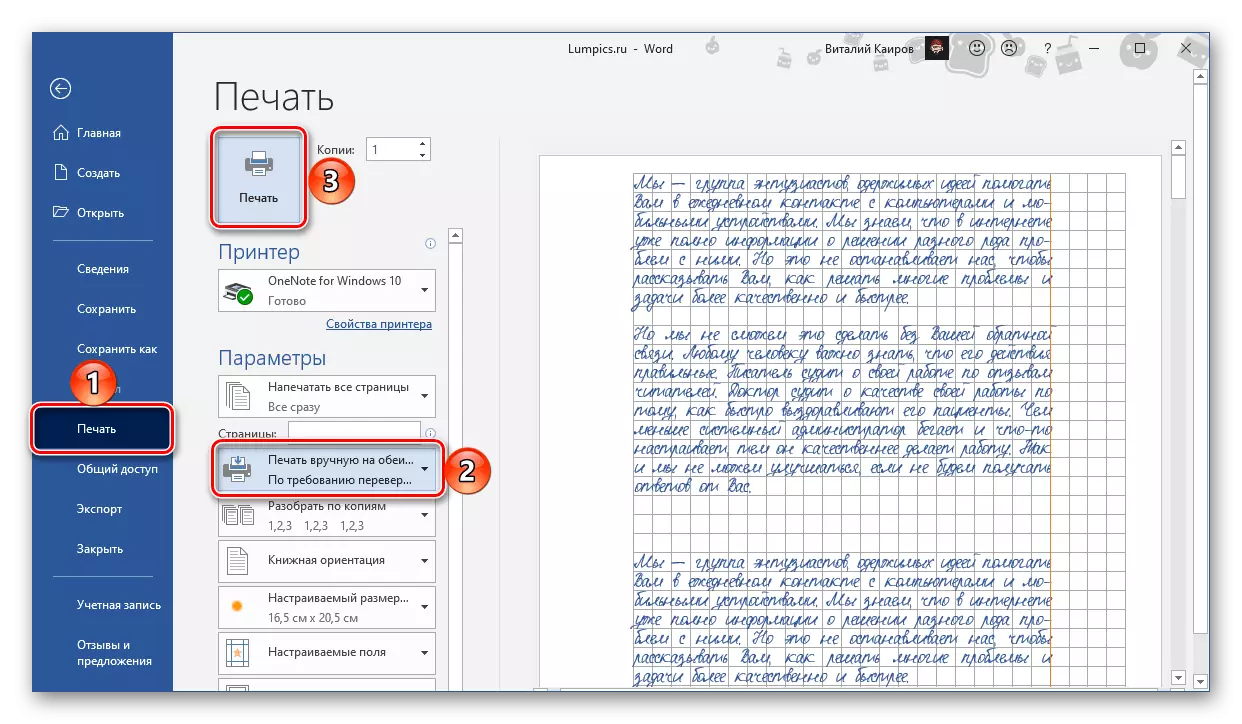
जरूरी! ध्यान रखना सुनिश्चित करें कि पृष्ठों पर "खींचा गया" फ़ील्ड कैसे स्थित हैं।
और पढ़ें: शब्द को दस्तावेज़ प्रिंट करें
चरण 4: एक पेपर सार बनाना
मुद्रित चादरें इकट्ठा करें, उन्हें टेप की एक पतली पट्टी के साथ ग्लूइंग करें और उन स्थानों में एक छेद बनाएं जहां ब्रैकेट शामिल किए जाने चाहिए। उन्हें पूर्व-तैयार कवर पर स्थान के अनुसार, इस नोटबुक से "उधार" पर स्थान के अनुसार बनाना बेहतर है। इसमें, परिणामी सार को लेना आवश्यक है, कोष्ठक को अच्छी तरह से किए गए छेद में डालने और उन्हें झुका देना आवश्यक है। आदर्श रूप से, नीचे दी गई छवि के समान कुछ होना चाहिए।